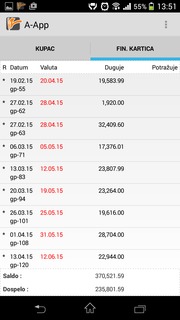[box type=“warning“] Za rad aplikacije mora biti instaliran i podešen WebAQL i portal. Aplikacija komunicira sa portalom i koristi podatke keširane na portalu. Aplikacija komunicira sa portalom kao komercijalista, dakle mora biti podešen pristup portalu komercijalistima (web pass, prava pristupa).[/box]
Instalacija
- Sa OLAS iz sekcije download preuzeti .apk fajl i prebaciti u Android telefon.
- Na Android telefonu u podešavanjima Security uključiti opciju Install from unknown sources.
- Na telefonu pokrenuti .apk datoteku i instalirati aplikaciju.
- Po prvom pokretanju potrebno je registrovati aplikaciju. Mora biti unet APP serijski broj na portalu.
- Unesete serijski broj aplikacije na kojoj je podešen AQL i WebAQL sa kojim se povezuje aplikacija.
- Potom unesete ključ za aktivaciju modula koji ste dobili sa sajta.
-
Nakon uspešne registracije aplikacija traži da se ulogujete, unosi se korisničko ime i šifra komercijaliste koji će koristiti aplikaciju:
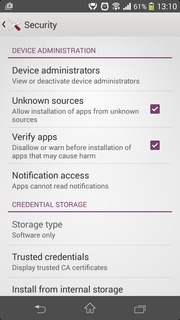
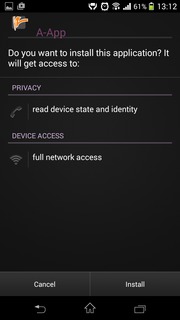
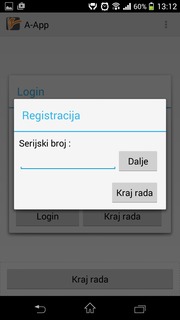
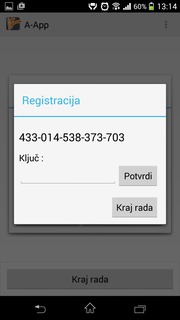
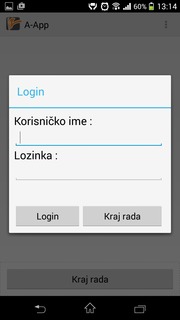
Korišćenje
Po pokretanju program prikazuje početni prozor:
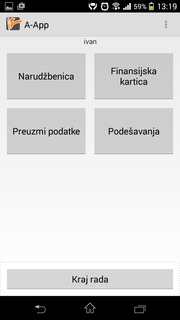
Podešavanja
- Predefinisane količine KOM – ovde se unose vrednosti koje će aplikacija nuditi za brz unos, npr. 1, 10, 100, 300 komada
- Predefisane količine PAK – isto, ali se odnosi na unos komercijalnih pakovanja
- Registrator – prefiks registratora profaktura gde će se upisivati porudžbine
- Broj kopija za štampu – automatski štampa profakture, koristi se podešavanje korisnika i računara na kojem je startovan webaql servis
Preuzimanje podataka
- Aplikacija ažurira podatke za prikaz direktno sa portala, tako da se mora prvo izvršiti ažuriranje na portalu u Admin sekciji, a onda preuzeti u aplikaciju
- Jednostavno se označe podaci za ažuriranje i to je to
- Kod preuzimanja podataka, prezimaju se kupci i objekti vezani za ulogovanog komercijalistu
Izrada narudžbenice
- Aplikacija prvo nudi izbor kupaca, koji se biraju dodirom a postoji i mogućnost filtera spiska ukoliko je broj kupaca veliki
- Po izboru kupca nudi se izbor objekta
- Zatim izbor vrste i podvrste
- Artikli se uvek filtriraju i prikazuju po izabranoj vrsti, ukoliko je potrebno kucati neke druge artikle onda se u vrstama promeni izbor
- Po izboru artikla nudi se ručni unos količina ili predefinisane količine
- Po završetku ide se na opciju PREGLED gde su prikazane poručene količine, može se izabrati rok važenja, otkazati ili poslati porudžbina:
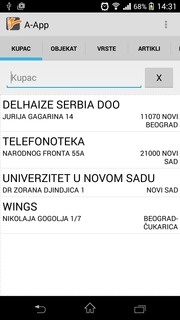
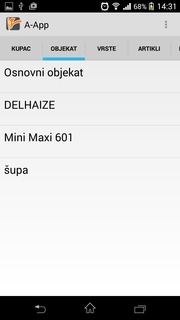
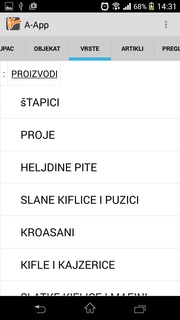
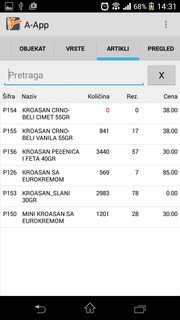
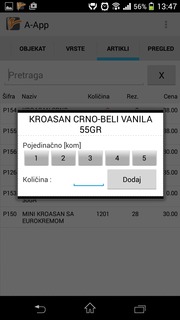
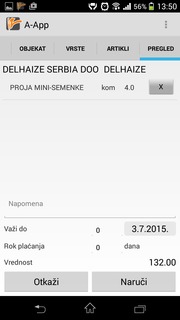
Finansijska kartica
U opciji Finansijska kartica izborom kupca učitava se i prikazuje njegova finansijska kartica: